DVD 플레이어에서 재생하기 위해 VOB 파일을 굽는 방법 – 알아야 할 DVD 변환기에 대한 최고의 VOB
DVD 플레이어로 VOB 파일을 재생하는 방법은 무엇입니까? VOB 파일은 DVD Video Object 파일이라고도하지만 표준 DVD 플레이어로 직접 파일을 재생할 수 없습니다. 안전한 보관 또는 편리한 공유 및 재생을 위해 VOB를 DVD 플레이어 형식으로 변환하려면 표준 DVD 디스크를 구울 수있는 VOB-DVD 프리웨어에 대해 자세히 알아볼 수 있습니다. 기사의 요구 사항에 따라 적합한 것을 선택하십시오.
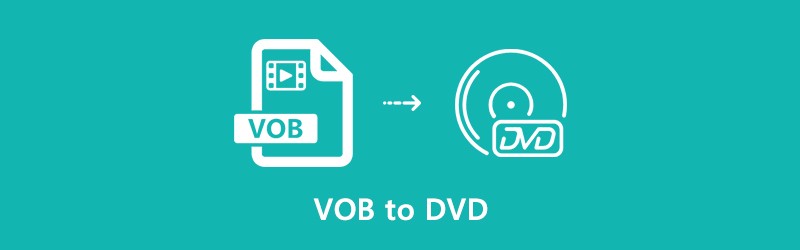

제 1 부 : DVD 플레이어 형식으로 VOB를 구울 DVD 변환기에 최고의 VOB
DVD 플레이어로 VOB를 재생하려면 DVD 메뉴, 버튼 스타일, DVD 캡션 등이 포함 된 표준 DVD로 VOB를 구워야합니다. Vidmore DVD 크리에이터 DVD를 만들거나 VOB 파일에서 Blu-ray 디스크 / 폴더 / ISO 파일을 만들고, 내장 된 비디오 편집기로 DVD 비디오를 편집하거나, 준비된 목록으로 DVD / Blu-ray를 굽는 다목적 VOB to DVD 변환기입니다. -사용 메뉴 템플릿.
- VOB를 DVD, DVD 폴더, DVD 폴더 또는 Blu-ray 디스크로 쉽게 구울 수 있습니다.
- 다듬을 수 있습니다. 수확고, 회전, 향상, 워터 마크 추가, 오디오 트랙 등
- 미리 설정된 메뉴 템플릿과 사용자 정의 된 템플릿으로 DVD를 개인화하십시오.
- 챕터 생성, 자막 추가, 품질 조정 등을위한 고급 도구입니다.
1 단계: DVD 버너에 VOB를 다운로드하여 설치하고 컴퓨터에서 프로그램을 실행하십시오. 선택 DVD 디스크 DVD 플레이어 용 표준 DVD를 만드는 옵션. 클릭 미디어 파일 추가 버튼을 눌러 VOB 파일을 프로그램으로 가져오고 다음 계속하려면 버튼을 누르십시오.

2 단계: 챕터를 추가하거나 비디오를 회전하거나 DVD 디스크의 썸네일을 설정하려면 전동 공구 원하는 효과를 적용하는 옵션. 비디오 편집과 챕터 관리의 두 가지 주요 기능이 있으며 효과에 대해 원하는 도구를 선택할 수 있습니다.

3 단계: DVD에 포함 된 영상이 만족 스러우면 미리 설정된 메뉴를 선택할 수 있습니다. 메뉴 템플릿 옵션 중 하나를 사용자 정의하거나 맞춤 템플릿 선택권. 또한 VOB를 DVD로 굽기 위해 배경 음악을 추가하고 배경을 변경하는 등의 작업을 수행 할 수도 있습니다.

4 단계: 비디오를 다시 확인하십시오. 굽기 옵션을 클릭하여 설정 창에서 대상을 선택하고 레코딩을 설정하고 재생 모드를 선택합니다. 그 후 스타트 버튼을 눌러 VOB 비디오를 표준 DVD로 변환합니다.

제 2 부 : DVD 파일을 구울 DVD 변환기 프리웨어에 상위 3 VOB
1. DVD 톡
DVD Flick은 컴퓨터에 저장된 여러 VOB 파일을 표준 DVD 디스크로 변환하는 무료 VOB to DVD 제작자입니다.이 디스크는 모든 DVD 플레이어에서 무료로 재생할 수 있습니다.
- 45 개 이상의 파일 형식, 60 개의 비디오 코덱 및 40 개의 오디오 코덱을 지원합니다.
- 오디오 볼륨, 채널 수, 오디오 비트 전송률 등을 사용자 지정합니다.
- 사용자 지정 자막으로 쉽게 인코딩 한 후 프로젝트를 디스크에 굽습니다.
- 애드웨어, 스파이웨어 또는 제한없이 무료 VOB to DVD 변환기.
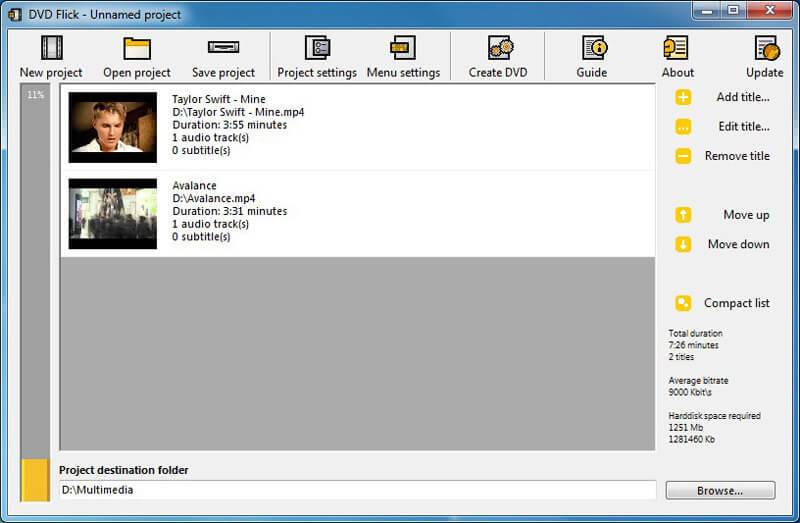
2. BurnAware
BurnAware는 VOB 파일 외에 그림, 문서, 비디오, 음악 및 디지털 사진을 추가 할 수있는 또 다른 무료 VOB to DVD 버너입니다. 또한 부팅 가능한 디스크와 ISO 이미지 파일을 쉽게 만들 수 있습니다.
- VOB to DVD 버너를 쉽게 돌아 다니는 이중 효과.
- 읽을 수없는 디스크에서 사운드 트랙을 추출하고 데이터를 복구하거나 지울 수 있습니다.
- UDF 파티션, BOOT 설정, 데이터 확인 및 세션 선택을 제공합니다.
- VOB 파일 백업을위한 고급 디스크 스패닝 옵션 및 기능.
(자세히 알아보기 DVD 오디오 추출기)

3. Freemake 비디오 컨버터
Freemake Video Converter는 VOB to DVD 버너 프리웨어가 아니라 원하는 형식으로 비디오를 변경하고 YouTube 파일에서 비디오를 다운로드 할 수있는 비디오 변환기이기도합니다.
- VOB 파일을위한 우수하고 편리한 비디오 다운로더 및 변환기.
- 동영상 자르기 작은 편집으로 파일을 병합하고 비디오를 추가로 편집하십시오.
- 모두 매우 사용하기 쉽고 전문 지식이 필요하지 않습니다.
- 프레임 크기, 비디오 및 오디오 코덱, 비트 전송률 및 샘플 속도를 조정하십시오.
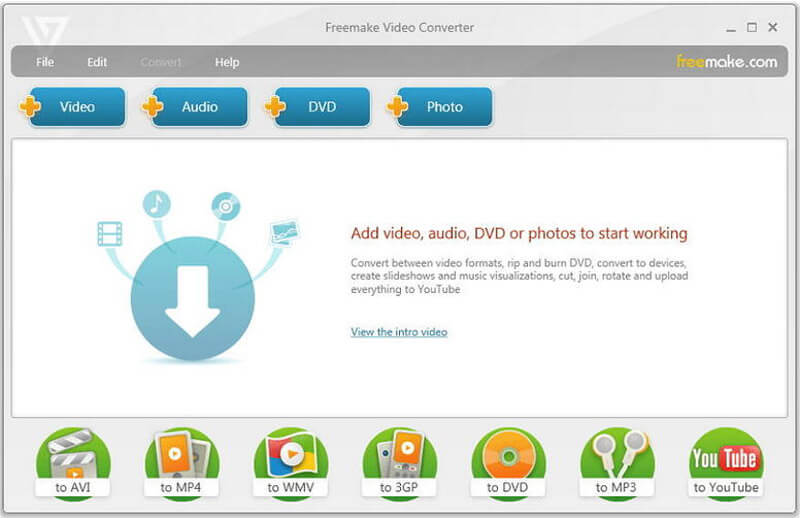
파트 3 : DVD 버너에 대한 다른 VOB 비교
| DVD 변환기에 VOB | Vidmore 비디오 컨버터 | DVD 톡 | BurnAware | Freemake 비디오 컨버터 |
| VOB를 DVD 디스크, DVD 폴더 및 ISO 파일로 굽습니다. | 유효한 | 유효한 | 유효한 | 유효한 |
| DVD 메뉴, 버튼, 템플릿 등을 사용자 지정합니다. | 유효한 | 유효한 | 사용 불가 | 사용 불가 |
| 비디오 및 오디오 코덱, 품질, 프레임 속도 등을 조정합니다. | 유효한 | 유효한 | 사용 불가 | 유효한 |
| 내장 플레이어에서 VOB, MP4, MTS 및 M2TS를 미리 봅니다. | 유효한 | 사용 불가 | 사용 불가 | 사용 불가 |
| 자막, 장, 오디오 트랙 등을 추가합니다. | 유효한 | 사용 불가 | 사용 불가 | 사용 불가 |
| 비디오 효과를 클리핑, 병합 및 적용하는 비디오 편집 기능. | 유효한 | 사용 불가 | 사용 불가 | 유효한 |
| Windows 및 Mac에서 사용 가능 | 양자 모두 | Windows 만 | Windows 만 | Windows 만 |
파트 4 : VOB 파일을 DVD 형식으로 변환하는 방법에 대한 FAQ
1. VOB 형식이란 무엇입니까?
VOB는 DVD Video Object 파일의 약자로 DVD 콘텐츠에 대한 오디오 및 비디오 데이터와 자막, 메뉴 및 DVD 콘텐츠 정보를 포함합니다. VOB 형식은 컴퓨터에서 미디어를 볼 수 있는 형식으로 병합 및 다중화되는 다중 미디어 컨테이너 파일입니다.
2. DVD VS VOB, 차이점은 무엇입니까?
VOB를 DVD로 변환해야 할 때 DVD 디스크의 구조를 알아야합니다. DVD 파일 또는 폴더는 VIDEO_TS 폴더와 AUDIO_TS 폴더로 구성됩니다. AUDIO_TS 폴더는 비워 질 수 있지만 VIDEO_TS 폴더에는 BUP 파일, IFO 파일 및 VOB 파일과 같은 여러 종류의 파일이 포함되어 있습니다.
3. BurnAware를 사용하여 VOB 파일이 다른 클립으로 분할되는 이유는 무엇입니까?
BurnAware에는 미리보기 기능이 없기 때문에 VOB가 너무 커서 하나의 DVD에서 구울 수없는 경우 비디오 클립의 원하는 부분을 찾지 못할 수 있습니다. 이 경우 VOB 파일을 미리 자르거나 대신 Vidmore DVD Creator와 같은 전문 VOB to DVD 버너를 사용해야합니다.
결론
DVD 플레이어에서 VOB 파일을 변환하려는 경우 DVD 디스크를 무료로 굽는 가장 좋은 방법에 대해 자세히 알아볼 수 있습니다. 리뷰에 따라 원하는 무료 솔루션을 선택하기 만하면됩니다. 물론 메뉴, 버튼, 챕터 등이있는 표준 DVD 디스크를 만들고 싶다면. Vidmore DVD Creator를 사용하여 요구 사항에 따라 만들 수 있습니다.


